Как восстановить кирпич realme
Обновлено: 18.04.2024
Hello everyone! So after the new mediatek DAA and SLA protection bypasses you can find github repo of here , using the bypass we are able to use SPFlash Tool, here is a guide how you can do it! This guide is for RMX2001, RMX2002 and RMX2003 ONLY. DON'T DO ANY OF THESE IF YOU HAVE SOMETHING ELSE!
PLEASE SEE "TROUBLESHOOTING" AT THE END OF THE GUIDE FIRST IF YOU HAVE PROBLEMS IN THE PROCESS BEFORE ASKING!
ALWAYS USE DOWNLOAD ONLY MODE OF SP FLASH TOOL.
DON'T TOUCH ANYTHING RELATED TO FORMAT ON SP FLASH TOOL! (IT'S WRITTEN EVERYWHERE, YOU WILL LOSE YOUR IMEIS IF YOU USE FORMAT ALL + DOWNLOAD. YOU ARE SAFE IF YOU USE DOWNLOAD ONLY.)
Windows Method
Requirements:
Bypass Tools Pack - (SPFLASH TOOL, DRIVER AND BYPASS FILES)
Decrypted OFP (OPPO FIRMWARE PACKAGE) Files:
FULL FIRMWARE - INCLUDES THE "USERDATA" PARTITION, HENCE LARGER.
B.53 - Mega - Google Drive - Mirror3
B.37 - Mega - Google Drive 2
B.23 (First RUI Update for the device) - Mega - Google Drive - Mirror3
A.50[EU] - Mega - Google Drive
A.42[EU] - Google Drive - Mirror2
Please read an explanation of what is userdata partition and how different is this from other firmware here.
Note: All files with available links above are tested.
Python (Must add to PATH during installation, see screenshot if you don't understand)
libusb-win32 - Having Issues? Use this.

Make sure to choose the last option.
1)Open command prompt by running cmd,
enter
python -m pip install pyusb pyserial json5
After the installation, you can re-run the command. If it looks like the screenshot above you're ready to go to next step.
after the installation leave CMD.
2) Go to driver folder, find the .inf file right click and press install.
3)Download this file and install it, after installing plug your phone to PC by connecting your phone to PC while doing Vol+- . You might need this driver as well if it's not detected.

Press next, connect your device to PC while holding Vol+- buttons (your device needs to be powered off) and you will see the mtkdriver down below. Install it.

Choose MediaTek USB Port and install it.
4)Turn off your phone and again connect to PC while holding Vol+- buttons then run the brom.bat under Bypass folder. If it says "Protection Disabled" in the end you're ready to go on. (If it's like the screenshot below go on.)
If you had a problem here, please check the end of the guide for it's fix.
5)Go into Flash Tool folder and open the SPFlash tool, after that choose scatter file and also if not set, set your download -agent. You don't need to select auth file as authorization is disabled. Once you do it, it should look like this. ALWAYS MAKE SURE DOWNLOAD ONLY MODE IS SELECTED! DON'T SELECT OTHER MODES!
Click choose DA Agent. (I uploaded an updated bypass tools pack, if you're using older download new one) Go into Bypass Tools Pack > Verified Boot Fix > Choose the "DA_6765_6785_6768_6873_6885_6853.bin" file.
If its giving error go into Options menu and disable option shown below. You will be able to choose a DA file.

Make SURE "Download Only" is selected. Don't select ANYTHING ELSE! You will lose your IMEIs, Serial Numbers, Capability of Hardware Attestation etc. if you choose "Format data + Download" make SURE you selected "Download Only".

After flashing it should look like this. Download has been complete. Enjoy!
Now, you can start downloading with the button and after that a checkmark will appear. You can reboot your phone and use it like before now! All your userdata will (inevitably) be cleared!
There are 2 fixes to this.
1st Method (DIRECT FIX):
Click choose DA Agent. (I uploaded an updated bypass tools pack, if you're using older download new one) Go into Bypass Tools Pack > Verified Boot Fix > Choose the "DA_6765_6785_6768_6873_6885_6853.bin" file.
If its giving error go into Options menu and disable option shown below. You will be able to choose a DA file.
2nd Method (WORKAROUND):
If you're getting this error, and you are SURE you used "Download Only" mode, there's a way to get rid of this. First, load the scatter then untick/deselect partitions listed below.
opporeserve2,
cdt_engineering,
my_custom,
special_preload,
userdata,
super,
After running brom.bat and flashing all partitions except the ones listed above, your phone will be able to reboot to stock recovery. Now select " Power Off" option then go run brom.bat, bypass authorization and then flash partitions listed below from SPFlash Tool.
super,
dtbo,
userdata
Your device will be able to boot into system after this if you have followed steps correctly.
POSSIBLE ERROR: Issues while disabling protection;
Power off your device Restart the process from 2nd step.
POSSIBLE ERROR: Issues while flashing;
Power off your device, you will need to do the bypass again. Check your USB Cable, there might be a disconnection. If not, start from 3rd step and make sure you did everything right.
So, welcome to hell(!).
For people who want to downgrade:
If you want to downgrade to any version you would like, just use the B23 file as it is the oldest ofp file i could find for extracting process. If you were on EU version before (Any version starting with A) download ozip from here(for EU) , here(for Global) and manually flash from Realme UI recovery and format your data. Your device will be back at A.XY firmware with EU features (No heytap, no ads, no theme store, no bloatware) you had before.
For people on EU who want to unbrick:
So, you can use any version starting with B and it should work. It works in my case, i was on A.48, i flashed B53 and over that flashed B23. No probs at all. If you want to return to EU rom (starting with A) download ozip from here and manually flash from Realme UI recovery and format your data. Your device will be back at A.XY firmware with EU features (No heytap, no ads, no theme store, no bloatware) you had before.
Attachments
mercan01
Member
daeSundae
Senior Member
Hello! I wasn't able to find factory package (ofp) files for any version that makes sense for versions starting with A. (EU). There are A11 and A08 which according to update trackers, did never exist and the A.11 package is %50 larger than all the other files weirdly. I have contacted owner of some sites that do upload files like these and they asked for money. If it's a resonable price i will get it, decrypt it and upload here! If you were able to find any versions starting with A, feel free to message me on telegram (@ctivity) or email me!
mercan01
Member
Hi, it gives an error when I do unbrick with a different version, when my phone was brick the version was A34.
daeSundae
Senior Member
Hello again. According to the site you have just sent, A.11 is the first update to EU version. I was thinking it was a mistakenly uploaded file, since userdata partitions are for some reason 9gb with this one instead of 3. If you Downgrade to A11 using SPFLASH tool and this guide and after that install any version included here using recovery, it will work. Unfortunately, these files you sent in the link are ozip files and update packages while ofp files are firmware packages and they include everything. There are only 2 ofps -decrypted and not decrypted- available for now starting with A(EU), A08 (first ever firmware for EU) and A11(first update to EU version).
mercan01
Member
cmfan
Member
If you Downgrade to A11 using SPFLASH tool and this guide and after that install any version included here using recovery, it will work.
First of all, thank you daeSundae for posting this info here!
Have you actually tried to flash the decrypted A.11 version? I did according to your guide. Everything went fine including the green checkmark after successful flash.
Then I held the phone's power button until it vibrated once, like a normal boot up. However the phone remained black and seems nearly completely dead now. It doesn't react to any key combinations (including Vol+-) and Windows reports a malfunctioning unrecognizable device.
Linux shows a device that identifies as "18d1:d001 Google Inc. Nexus 4 (fastboot)".
Fastboot does not recognize the device, adb however does, showing the correct S/N and state unauthorized, thus it doesn't accept any commands.
So the USB controller seems to be still alive, but nothing more.
To be clear: I don't blame you in any way, I'm just trying to provide information to step forward! So, what was your experience on A.11?
daeSundae
Senior Member
First of all, thank you daeSundae for posting this info here!
Have you actually tried to flash the decrypted A.11 version? I did according to your guide. Everything went fine including the green checkmark after successful flash.
Then I held the phone's power button until it vibrated once, like a normal boot up. However the phone remained black and seems nearly completely dead now. It doesn't react to any key combinations (including Vol+-) and Windows reports a malfunctioning unrecognizable device.
Linux shows a device that identifies as "18d1:d001 Google Inc. Nexus 4 (fastboot)".
Fastboot does not recognize the device, adb however does, showing the correct S/N and state unauthorized, thus it doesn't accept any commands.
So the USB controller seems to be still alive, but nothing more.
To be clear: I don't blame you in any way, I'm just trying to provide information to step forward! So, what was your experience on A.11?
Hello! I'm sorry for the inconvenience I have tried flashing A11 file and it caused several problems just like in your case, however if you didn't select "Format All+ Download" mode you should be able to recover your phone. So, I had the exact same issue today and due to that I will be removing the A11 file from the links. Also, never forget to select Download Mode only! Several people bricked today and their IMEIs, Serial Numbers are all gone! Never select anything else than Download Mode!
So the solution is to download B53 decrypted files, load the scatter and untick listed partitions
opporeserve
,cdt-engineering,
mycustom,
special-preload,
userdata,
super
and then start the flashing in download mode. Now, you might be wondering "How am I going to go into the download mode again?" It's very simple. All you have to do is to keep pressing on Power and Vol- for some time and then, connecting to the pc with both volume buttons pressed while brom.bat is running. If you get an error, just reinstall device filters and that should fix the problem, then you can start downloading. After downloading these partitions to the phone, you will be able to see a boot animation and as well as a realme logo. Reboot to recovery, power of your device and then go into download mode again and flash userdata, dtbo and super partitions this time around. It should boot into system. However, the version will be B.53 but you can use the latest ozip (A.48), flash it from recovery and then format your data. It will bring you back to EU version.
Журнал обновления:
Безопасность
● Исправление безопасности Android: апрель 2020 г.
Система
● Устранена проблема, из-за которой игровое пространство неэффективно в некоторых сценариях
● Обновлена анимация зарядки VOOC
Камера
● Добавлена функция Ultra Steady
● Оптимизировано разрешение фронтальной камеры в некоторых сценариях
● Оптимизировано разрешение видеозвонка в некоторых сценариях.
Журнал обновления:
Безопасность:
● Исправление безопасности Android: май 2020 г.
Система:
● Устранена проблема случайной перезагрузки после отображения зеленого экрана в некоторых сценариях.
● Исправлена частичная проблема с SIM-картой оператора Orange, которая препятствовала доступу в интернет.
p.s. Европейская прошивка, но для Испании. Разницы с Европой не заметил.
Безопасность:
● Исправление безопасности Android: май 2020 г.
Система:
● Исправлено несколько известных ошибок, улучшена стабильность системы.
Пожалуйста, держите уровень заряда батареи более 30%. Пожалуйста, не выключайте телефон во время процесса обновления.
1 вариант:
Перенесите загруженную прошивку в память телефона, перейдите в диспетчер файлов и выберите скаченную прошивку, затем нажмите кнопку «Обновить сейчас» и дождитесь, пока обновление завершится успешно.
2 вариант:
Перенесите загруженную прошивку в память телефона или на SD-карту, затем выключите телефон. Нажмите и удерживайте кнопки питания и уменьшения громкости, пока ваш телефон не перейдет в режим восстановления (рекавери). Установите с устройства хранения, выбрав "Install from storage" и найдите прошивку с телефона или с SD-карты. Нажмите на прошивку и подтвердите обновление.
Обновление версии прошивки
RMX2001_11_B.33 (Индия/Россия)
Добавлена оплата Google (только для Индии).
Система.
• Поддерживаемый язык системы иврит.
• Обновлены обои экрана блокировки по умолчанию.
• Исправлена проблема с низкой вероятностью появления заставки в некоторых сценах Instagram.
• Исправлена проблема, отображаемая в некоторых играх 0 FPS в игровом пространстве.
• Исправлены некоторые известные проблемы и улучшена стабильность системы.
Скажите пожалуйста, можно ли прошить телефон украинский (RMX2001_11_A.28) на прошивку :
RMX2001_11.B.31 (Россия/Индия)
RMX2001_11_B.33 (Россия/Индия)
Критически необходима возможность записи разговоров. Если да, то как это можно сделать? Инструкция может есть где почитать? Спасайте) иначе придется продавать телефон, а так не хотелось бы.
Нужно дождаться, когда появится возможность разблокировки загрузчика и тогда можно будет сделать на телефоне Root и включить запись разговоров. Кстати сама запись есть в прошивке Украинского телефона, но она заблокирована на программном уровне, так что прошивать прошивку от другого региона совершенно бессмысленно, запись всё равно не появится так как прошивка определяет по IMEI, к какому региону принадлежит телефон и если ваш IMEI для региона Украина то прошивка отключает определённые функции в телефоне, так как Европейское Законодательство не допускает записи разговоров.
В России же и Индии нет таких ограничений в Законодательстве.
В теме Realme 5 Pro поначалу была точно такая же ситуация, сейчас с появлением Root всё наладилось и запись разговоров в том числе.
Система
• Поддерживаемый язык системы иврит
• Обновлены обои экрана блокировки по умолчанию
• Исправлена проблема с низкой вероятностью появления заставки в некоторых сценах Instagram
• Исправлена проблема, при которой некоторые игры отображали 0 FPS в игровом пространстве
• Исправлены некоторые известные ошибки и улучшена стабильность системы
p.s. Не указано в списке, но замечено.
Камера
• Добавлена стабилизация Super UIS Max
Шторка
•Добавлены кнопки
Отключить уведомления и ночной режим.




Безопасность
● Обновленное исправление безопасности Andriod: июнь 2020 г.
Приложения
● Добавлен Realme Link
Система
● Исправлена проблема, при которой FPS для некоторых игр отображалась как ноль в Game Space.
● Исправлены некоторые известные проблемы и улучшена стабильность системы.
Камера
● Оптимизированное качество фронтальной камеры NIGHTSCAPE
● Устранена проблема с низкой вероятностью, из-за которой звук не синхронизировался с изображением после записи видео.
- Автояркость не пофиксили (постоянно занижает).
- Быстродействие по ощущениям получше стало.
- В камере ничего нового не заметил
Итак, из того что заметил действительно в А34:
- Появился баг со сканером отпечатка пальца. Срабатывает не всегда
- Быстродействие вроде как стало лучше, хотя сказать тяжело, так как улучшения минимальные
- Батарейка перестала уходить на глазах
- Баг с телегой остался
Недавно мной был проверен способ смены прошивки (способ перехода) с региона EU (А), на регион Россия (В).
Ещё раз дублирую сюда, так как ответ есть FAQ.
Запись разговора не появилась.
В AIDA64 смартфон все равно обозначен как RMX2001EEA, вместо RMX2001RU.
Но кому все-таки интересно, как это сделать - рассказываю.
Делается это стандартным способом.
1. Скачиваем прошивку для другого региона (например B).
2. Закрываем во внутреннюю память смартфона или на карту памяти, но лучше во внутреннюю, так как скорость быстрее и карта памяти может выйти из строя во время прошивки.
3. Заходим в стоковое recovery, на выключенном смартфоне зажимаем громкость вниз и питание, пока снизу слева не появился надпись Recovery).
4. Дальше выбираем язык английский или Китайский.
5. Выбираем "Установка из внутренней памяти" (написано на Английском).
6. Выбираем файл новой прошивки и ждём.
p.s.
1. Данные не сотрутся.
2. Пробовал потом обновиться через recovery с помощью wifi (да-да, там и такая функция есть). То есть например на случай кирпича, смартфон сам должен скачать прошивку и обновить, но вылетела ошибка. Наверное на сервере всё-таки указана привязка к серийному номеру и региону.
3. Вернуться на А прошивку таким же способом. То есть можно "прыгать" между ними. Но единственное условие, это можно делать между последними версиями на момент обновления. То есть не должно быть, например на (В) прошивке патч безопасности за Март, а у вас на (А) за июнь.
4. Будут ли прилетать ОТА обновления на новый регион пока неизвестно.
**Безопасность**:
● Патчи безопасности Android: от 5 июля 2020
**Система:**:
● Исправлено несколько известных ошибок, улучшена стабильность системы.
**Безопасность**:
● Патчи безопасности Android: от 5 июля 2020
**Система:**:
● Добавлен язык системы: сербский
● Оптимизировано энергопотребление
● Оптимизирован режим полета, статус Bluetooth не будет изменен после включения режима полета
**Камера**
● Исправлена вероятная проблема, связанная с воспроизведением звука при воспроизведении видео рассинхронизация с изображением после записи видео

Компания Реалми делает свои смартфоны максимально качественными как в плане программного обеспечения, так и по железу. Прошивка постоянно усовершенствуется, и в новых сборках исправляются текущие недостатки. Но все равно мобильные устройства не застрахованы от возникновения сбоев и ошибок. Пользователи интересуются, что делать, если телефон Realme не включается. Сегодня обсудим, когда данную проблему можно решить самостоятельно, а когда необходимо посещение сервисного центра.
Основные причины, почему смартфон Realme не работает
Сначала рассмотрим главные причины, из-за которых девайс некорректно работает или не запускается:
- Установили прошивку, которая не подходит для вашего телефона, так как рассчитана на другую модель.
- Во время обновления телефон отключился из-за низкого заряда.
- Отсоединили смартфон от ПК, когда происходила перепрошивка через SP Flash Tool.
- Неправильно поставили TWRP Recovery, Magisk.
- На смартфон был занесен вирус.
- Конфликт между установленными приложениями.
- Телефон подвергся механическому воздействию или резким перепадам температуры (устройство эксплуатировалось на сильном морозе или под прямыми солнечными лучами).
- Девайс упал в воду.
- Аккумулятор вышел из строя.
- Заблокировали загрузчик, не удалив кастомные утилиты (Магиск или ТВРП).
Как видим, причины разные: это может быть и физическое повреждение, и системный сбой.
Прежде всего, необходимо определить, почему именно смартфон плохо работает или вообще не включается. Для этого проанализируйте ситуацию и вспомните, какие действия совершались ранее. Возможно, телефон обновлялся, или вы установили кастомное рекавери. Зная причину, можно приступать к устранению неполадки.
Realme не включается после обновления
Если Реалми выключился и не включается после установки нового обновления, значит, это точно системная неполадка. Такие ситуации крайне редко происходят из-за официальной сборки, которая прилетает «по воздуху». Чаще всего проблема наблюдается, если пользователь самостоятельно обновляет смартфон через рекавери или стороннюю программу.
Сброс до заводских настроек
Первое, что нужно сделать – сбросить Realme до заводских настроек. Поскольку операционная система не загружается, выполнить сброс через системное меню невозможно. Подходит только режим рекавери.
- Переводим смартфон в recovery mode, зажав кнопку питания и снижения громкости.
- Выбираем «English» и нажимаем «Widedata».
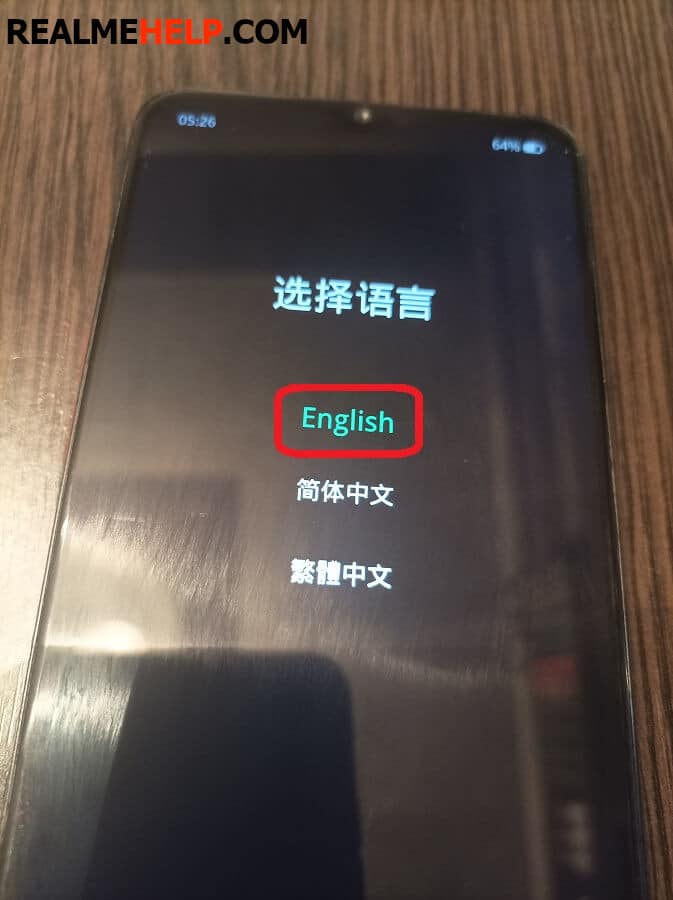
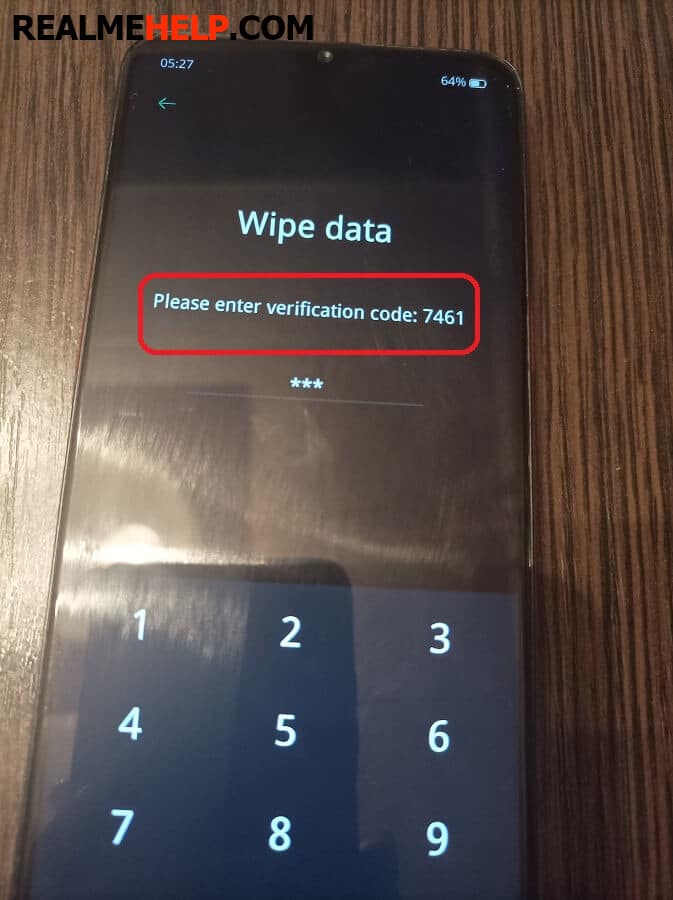
- Указываем тип форматирования: «Wipe data» или «Format data». Подтверждаем операцию.
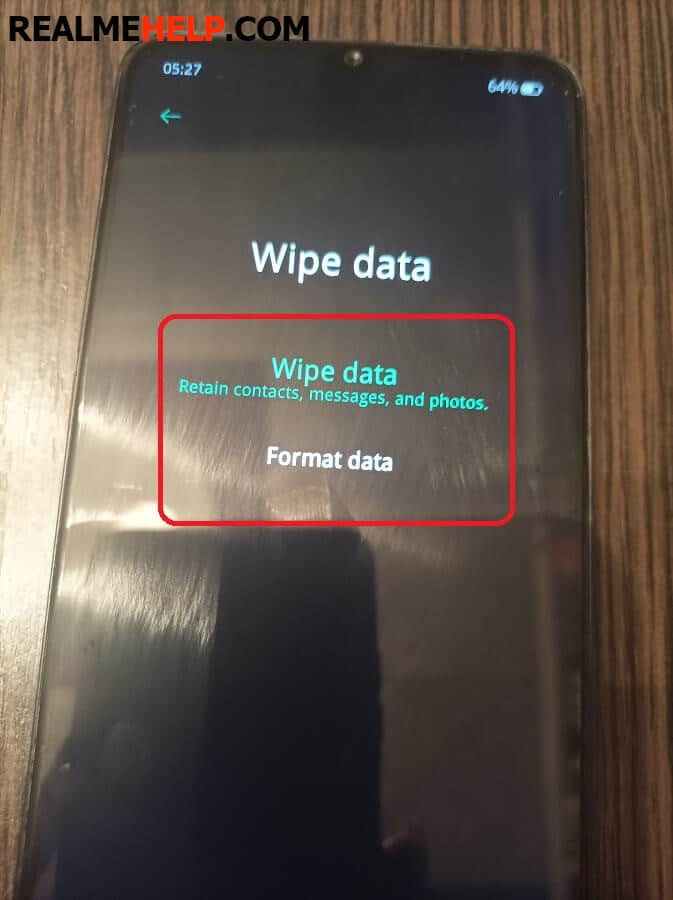
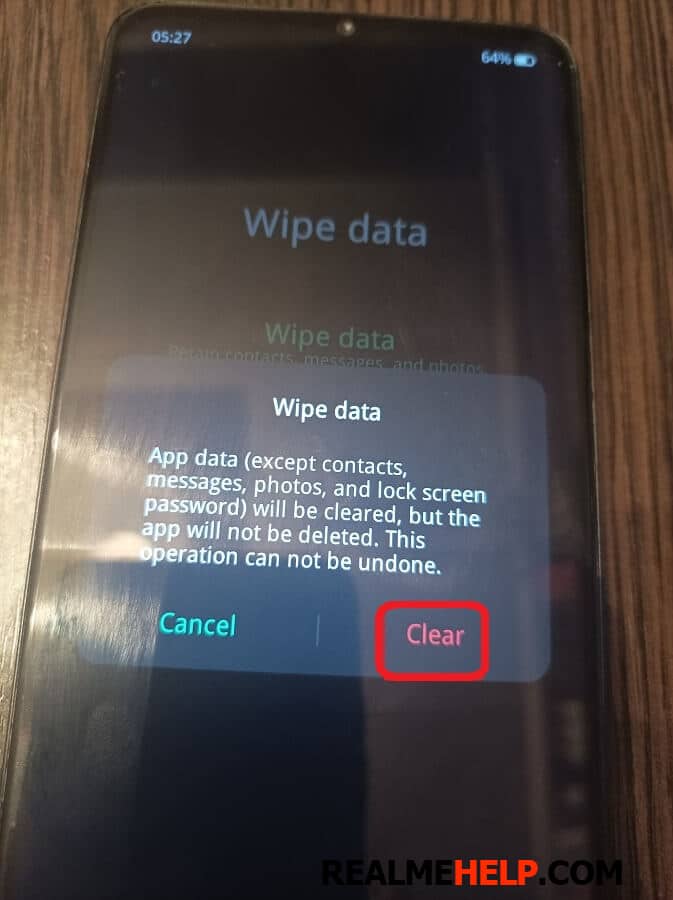
- Ждем, пока смартфон будет сброшен к заводским настройкам.
Сброс до заводских настроек также рекомендуется проводить, если после обновления экран моргает и смартфон не включается.
Откат или установка полной прошивки
Процедура не помогла – тогда нужно выполнить откат на предыдущую версию, если устанавливалось крупное обновление, например, версия Realme UI 2.0. У нас есть подробная инструкция по откату прошивки. Подключите смартфон к ПК, и через компьютерный файловый менеджер перебросьте файл с откатом в корень внутренней памяти телефона или на SD-карту.
Еще можно поставить полную прошивку на телефон. Скачайте ее с официального сайта, войдите в рекавери и установите архив с прошивкой через раздел «Install from storage».
Телефон не входит в рекавери и не распознается компьютером – к сожалению, это «кирпич». Восстановить устройство в домашних условиях проблематично, поэтому лучше обратиться в сервисный центр.
Если Realme после обновления просто тормозит, дождитесь следующей версии, в которой разработчики устранят текущие сбои. Либо откатитесь на предыдущую сборку.
Теперь вы знаете, что можно сделать, если Реалми выключился и не включается. Переходим к решению других неполадок.
Другие проблемы
И еще несколько полезных решений для разных ситуаций.
Реалми постоянно перезагружается/выключается
Не менее распространены случаи, когда система запускается, но девайс работает некорректно – перезагружается или периодически выключается. Причиной может стать вредоносный файл или конфликт приложений. Войдите в «Безопасный режим» и проверьте работоспособность телефона. Если все функционирует нормально – значит, виновата установленная программа или файл. Для устранения неполадки достаточно сбросить телефон к заводскому состоянию.
Смартфон может самопроизвольно выключаться при работе на морозе. Допустимая температура – не ниже -20°C. Положите устройство во внутренний карман куртки или в сумку.
Еще одна распространенная ситуация – девайс упал в воду. Попадание жидкости чревато полной поломкой телефона. Протрите устройство сухой салфеткой и на 12 часов оставьте в миске с рисом для абсорбции лишней влаги.
Реалми не заряжается
Если в смартфоне быстро садится батарея, воспользуйтесь нижеприведенными советами:
- Снизьте нагрузку на мобильное устройство: ограничьте фоновую работу приложений, временно отключите ненужные службы (например, GPS), долго не играйте в ресурсоемкие игры, включите темную тему и активируйте энергосберегающий режим.
- Замените аккумулятор. Менять АКБ нужно каждые два года. Если пренебрегать этим правилом, возможен не только быстрый разряд, но и воспламенение батареи.
- Используйте только родной USB-кабель и блок питания. Если оригинальные аксессуары пришли в негодность или потерялись, приобретите шнур и зарядное устройство от проверенной компании. Не стоит покупать дешевые гаджеты, выпущенные неизвестным производителем.
Телефон вообще не заряжается – тогда поможет только смена аккумулятора. Опытные пользователи могут самостоятельно разобрать девайс и вставить новую батарею, но новичкам лучше обратиться к мастеру.
Кстати, мы нашли для вас интересную статью о правильном использовании АКБ.
Профилактические меры для нормальной работоспособности телефона
Давайте узнаем, какие процедуры нужно проводить в целях профилактики, чтобы телефон работал долго и стабильно.
- Раз в неделю перезагружайте мобильное устройство.
- Регулярно очищайте кеш.
- Удаляйте неиспользуемые приложения.
- Проводите проверку на вирусы и очищайте смартфон от мусорных файлов.
- Ограничивайте работу приложений в фоне.
- Выключайте службы, которыми не пользуетесь в данный момент.
- Заряжайте смартфон только оригинальным зарядным устройством.
- Меняйте АКБ раз в два года.
- Перед установкой обновления «по воздуху» обязательно прочтите отзывы других пользователей на технологических форумах.
- Перед обновлением зарядите смартфон до 70-90%.
- Не ставьте кастомные программные проекты, если не уверены в своих навыках. только при необходимости.
- Перед установкой прошивки убедитесь, что версия подходит для вашей модели.
- Раз в две-три недели создавайте бэкап и переносите его на компьютер или в облачное хранилище. Таким образом вы сохраните важные материалы в случае серьезной неполадки с телефоном.
- Не используйте девайс на сильном морозе или возле раскаленных предметов.
Видео-инструкция
Это говорит о проблемах с аккумулятором. Как можно быстрее замените батарею, чтобы не допустить возгорания.
Да, такое вполне может быть, особенно, если телефон бюджетный и со слабым железом. Снизьте нагрузку на устройство и дождитесь следующего обновления.
Мы обсудили, как решить неприятные ситуации, которые могут возникнуть со смартфоном Реалми. Придерживайтесь наших инструкций и рекомендаций, и телефон будет работать стабильно на протяжении долгого времени.
Статья помогла 11
Статья не помогла 14
Автор и создатель этого блога. Помогаю пользователям в решении различных проблем связанных со смартфонами Realme, OPPO, Xiaomi и Huawei.
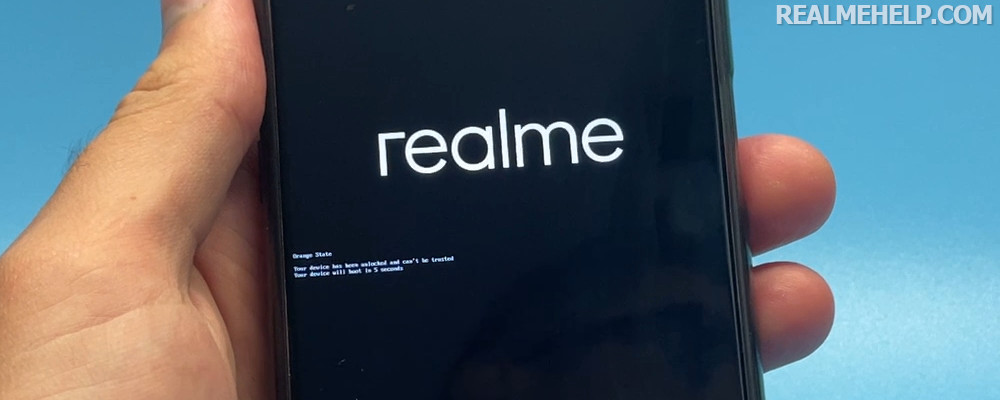
Владелец может настраивать свое Android-устройство, исходя из личных предпочтений, но большинство важных параметров нельзя изменить. У пользователей нет доступа к серьезным настройкам, которые могут повлиять на работоспособность смартфона. Но это ограничение снимается после активации бутлоадера, поэтому многие и хотят знать, как разблокировать загрузчик на Realme. В статье подробно рассмотрим данную процедуру.
Что даст разблокированный бутлоадер?
Разблокировав bootloader, вы сможете проводить расширенные действия со своим мобильным устройством, а именно:
- Установка TWRP и CWM Recovery.
- Прошивка телефона на кастомные и бета оболочки.
- Откат к предыдущим версиям ПО.
- Получение root-прав.
- Использование разных утилит.
Мы перечислили пять наиболее важных возможностей, но существует еще множество мелких фишек, которые становятся доступными после разблокировки загрузчика на Realme.
Разумеется, есть и минусы. Самый большой недостаток — перестают работать платежные приложения, такие как Google Pay, Приват24 (Украина), Сбербанк Онлайн (Россия) и другие. Пользователи с Украины отмечают, что наблюдаются проблемы с приложением «Дія». Также на официальном форуме Realme есть предупреждение, что активация бутлоадера приводит к неработоспособности сканера отпечатков пальцев. Поэтому хорошо подумайте, прежде чем приступать к операции.
Как узнать текущее состояние?
Перед началом операции нужно проверить состояние бутлоадера на Реалми. Сделать это очень просто: перезагрузите смартфон и внимательно осмотрите экран, когда появится логотип Realme. Если bootloader разблокирован, высветится маленькая надпись «Orange state». Мы выяснили, как проверить, разблокирован ли загрузчик Realme. Далее приступаем непосредственно к разблокировке.
Обязательные условия и подготовительные действия
На смартфоне обязательно должна стоять официальная прошивка, обновленная до последней доступной версии.
Итак, чтобы разблокировать загрузчик на Realme, понадобится:
- доступ к компьютеру (эффективность процедуры гарантируется только на Windows 10);
- драйвера adb и fastboot для ПК;
- заводской USB-кабель;
- приложение DeepTest, установленное на смартфон;
- наша инструкция.
Обязательно зарядите смартфон: уровень заряда должен быть выше 50%. Сделайте резервную копию важных данных, поскольку все пользовательские материалы будут безвозвратно удалены со смартфона. Лучше всего перенести бэкап на компьютер, поскольку SD-карта тоже может очиститься. Мобильное устройство вернется к заводскому состоянию, поэтому нужно будет пройти первоначальную настройку.
Правильная активация загрузчика на телефоне Realme
Мы не несем ответственности за возможные последствия! Нет гарантии, что смартфон будет нормально работать после разблокировки бутлоадера. Есть значительный риск «окирпичивания», если неправильно выполните или пропустите какой-то этап. Поэтому все действия вы проводите только на свой страх и риск.
Шаг 1: скачивание и установка DeepTesting Tool
Первым делом скачиваем на телефон приложение DeepTesting Tool.
-
работает на всех моделях с Android 10. работает на некоторых моделях с Android 11.
- Если версия не подошла, ищите нужную на 4PDA (в ветке своей модели).
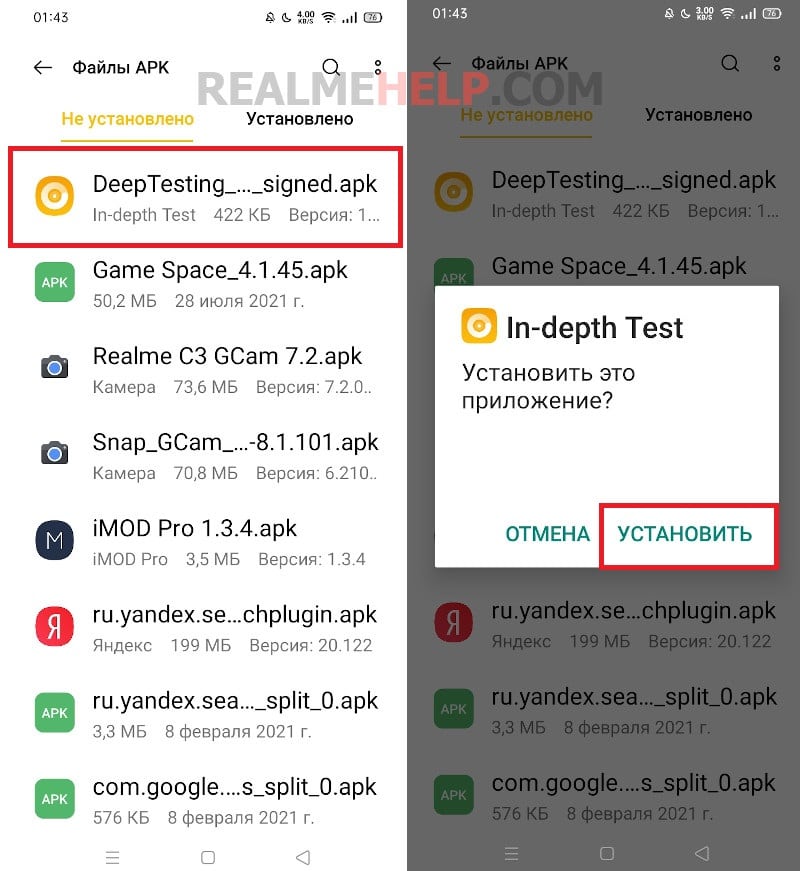
Далее заходим в проводник и выбираем загруженный apk-файл. Нажимаем «Установить».
Шаг 2: получение разрешения на разблокировку
На стартовой странице приложения DeepTest кликаем по зеленой кнопке «Start applying». Читаем условия использования и выставляем галочку внизу списка. Опять жмем по зеленой клавише с надписью «Submit application». Готово, мы отправили заявку на разблокировку загрузчика. Разрешение придет в течение 15-30 минут, но может затянуться и до часа. На этом пока откладываем действия с телефоном.
Шаг 3: установка драйверов
Приступаем к компьютеру. Необходимо установить универсальный драйвер для Realme и Oppo и adb + fastboot. Драйвера можно найти на форуме 4pda, в разделе «Прошивки» для конкретной модели. Сюда тоже добавим ссылки.
-
и распаковываем архив на системный диск.
- Запускам программу New QcomMtk_Driver_Setup_V2.0.1.1.
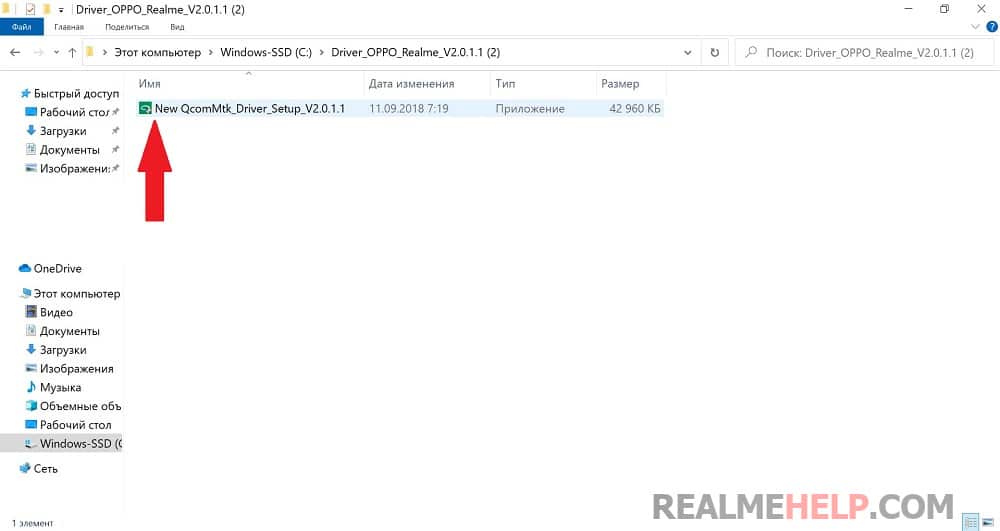
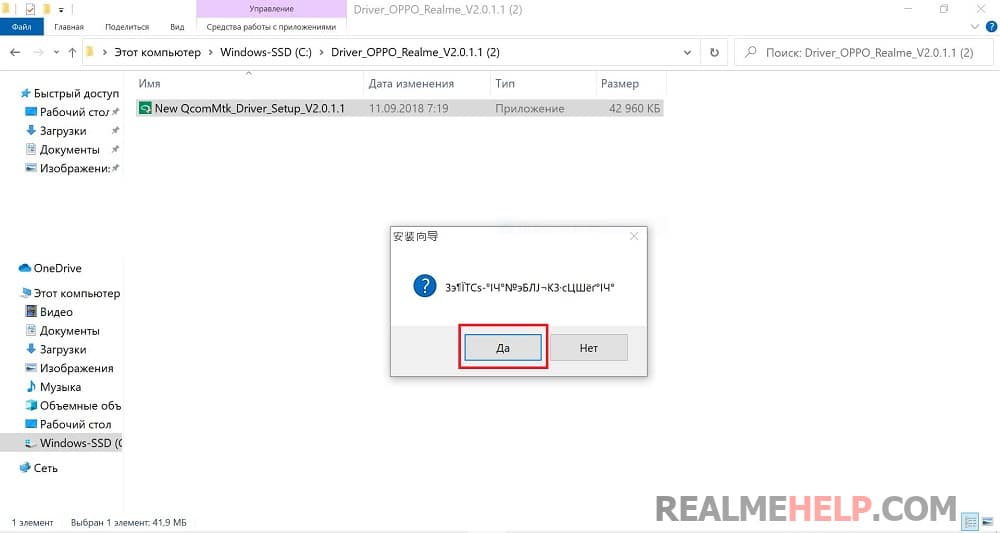
- Высветится окно на китайском языке. Кликаем по первой клавише с буквой N.
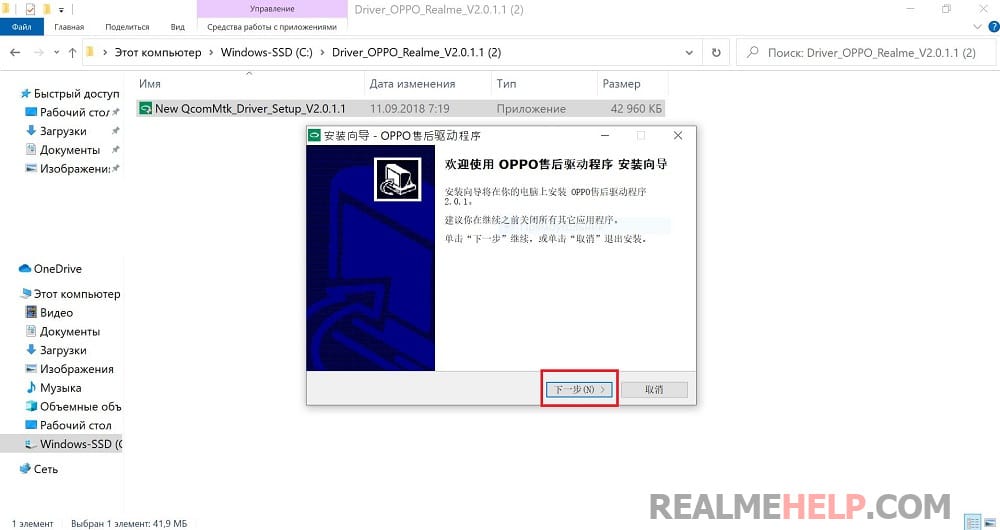
- Дожидаемся окончания установки и нажимаем по кнопке «F».
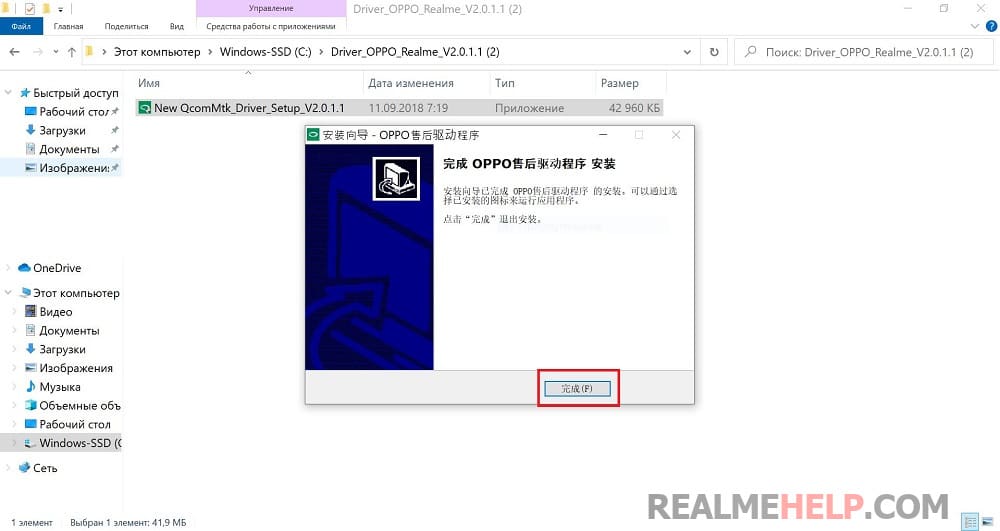
- Теперь скачиваем папку с драйверами adb и fastboot. Распаковываем содержимое архив на системный диск (по умолчанию это C).
- Ищем пакетный файл «install-ru.bat» и запускаем его от имени администратора.
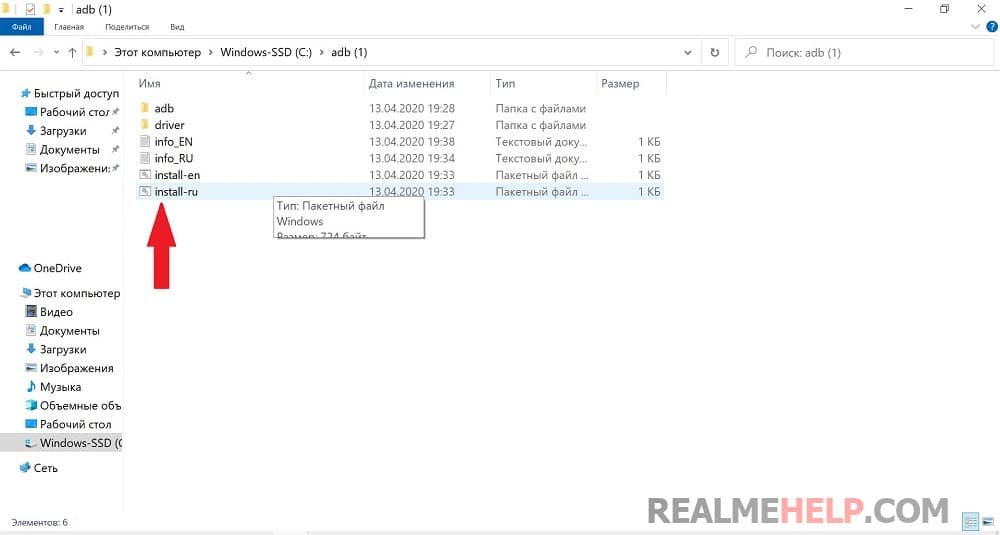
- Разрешаем приложению вносить изменения на компьютер.
- Ждем несколько секунд, пока в командной строке не появится надпись «Для продолжения нажмите любую клавишу». Кликаем Enter и сворачиваем окно.

- Открываем папку «adb», и в строке с названием папок вводим «cmd». Если в командной строке высветился путь C:\adb\adb> — вы все сделали правильно. Вкладку пока сворачиваем.
Шаг 3: включение отладки по USB и возможности разблокировки
Нужно подготовить смартфон к подключению по ЮСБ. Для этого:
- Открываем «Настройки» — «О телефоне».
- Заходим во вкладку «Радиомодуль и ядро».
- 6-7 раз быстро кликаем по строке «Номер сборки», пока не появится оповещение, что вы находитесь в режиме разработчика.
- Возвращаемся назад и переходим в «Дополнительные настройки». Ищем раздел «Для разработчиков».
- Листаем страницу вниз и активируем строку «Заводская разблокировка». Подтверждаем, что хотим разрешить разблокировку загрузчика. Обратите внимание, что после этого защита экрана будет сброшена.
- Опускаемся до пункта «Отладка поUSB». Передвигаем тумблер в активное состояние.

Важно! В некоторых случаях нужно включать заводскую разблокировку перед отправкой заявки в DeepTest. Поэтому можете сначала активировать нужные пункты в режиме для разработчиков, а потом приступать ко всем действиям с приложением.
Шаг 4: подключение к ПК и проведение разблокировки
Возвращаемся к смартфону:
- Заходим в DeepTest и в правом верхнем углу кликаем по зеленой надписи «Query verification status». Если заявка выполнена успешна, появится надпись «Review successful».
- Внизу кликаем по строке «Startin-depthtest». Телефон войдет в режим углубленного теста. Экран погаснет, а через несколько секунд высветится меню или несколько надписей на английском. В большинстве случаев на черном фоне просто появляется надпись «fastboot_unlock_verify ok». Это означает, что разрешение на разблокировку успешно выдано. через USB-порт. Устройство ни в коем случае не выключаем и не перезагружаем. Должен быть просто экран с режимом углубленного текста. По звуковому сигналу вы сможете понять, распознал ли ПК подключенный девайс.
- Открываем ранее свернутую вкладку с командной строкой adb. В строку C:\adb\adb> добавляем команду fastboot devices, без пробелов и кавычек. Должно получиться C:\adb\adb>fastbootdevices. Нажимаем Enter. Если высветился ID код телефона и слово «fastboot», значит, компьютер видит подключенное устройство, и можно продолжать операцию.
- Далее в строку C:\adb\adb> добавляем команду для разблокировки бутлоадера — fastboot flashing unlock. Жмем Enter. Больше в командную строку ничего не вводим.
- Ожидаем, пока на смартфоне появится вопрос «Unlock bootloader?» (Разблокировать загрузчик?). Для подтверждения нажимаем кнопку питания и увеличения громкости. Если передумали активировать бутлоадер, кликаем по клавише уменьшения громкости.
- Теперь высветится Fastboot mode. В этом режиме никакие действия проводить не нужно, поэтому просто перезагружаем смартфон. Обычно телефон перезагружается сам, но если этого не произошло — пробуем разные комбинации клавиш. Например, удерживаем кнопку питания, пока устройство не перезагрузится. Если не помогает, входим в рекавери, удерживая кнопку питания и понижения звука (или зажимаем всю качельку громкости). В меню recovery выбираем «Reboot» (Перезагрузка).
- Если во время перезагрузки на экране с логотипом появилась надпись «Orange state» — разблокировка загрузчика на Реалми выполнена успешно. Осталось только пройти первоначальную настройку и приступать к полноценному использованию девайса.
Избавиться от строки «Orange State» на Oppo и Realme можно с помощью простой утилиты. Она устанавливается через TWRP.
Что делать, если операционная система не загружается из-за появления ошибки «Ваше устройство разблокировано и незащищено»?
Устранить данную неполадку довольно проблематично. Попробуйте зайти в рекавери и сбросить устройство до заводских настроек. Если не помогло — скачайте последнюю прошивку с официального сайта Реалми, перебросьте ее на карту памяти и проведите перепрошивку смартфона (обязательное условие — наличие кастомного рекавери). В некоторых случаях может помочь только обращение к мастеру.
Если вас что-то не устроит, вы сможете в любую минуту заблокировать бутлоадер. Но перед этим нужно обязательно удалить рут-права или Magisk. Иначе телефон «окирпичится». Подробнее о данной процедуре расскажем в отдельной статье.
Теперь вы знаете, как разблокировать бутлоадер на смартфонах Реалми. Процедура сложная и даже опасная для телефона, но если четко следовать инструкции — серьезных проблем не будет. При возникновении вопросов пишите в комментарии.
Статья помогла 33
Статья не помогла 10
Автор и создатель этого блога. Помогаю пользователям в решении различных проблем связанных со смартфонами Realme, OPPO, Xiaomi и Huawei.
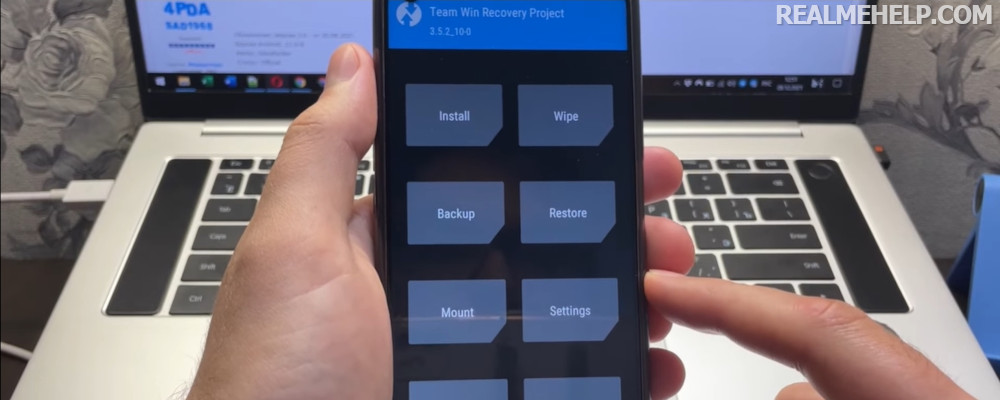
Практически на всех Android-смартфонах есть возможность установить кастомное рекавери, имеющее расширенный функционал по сравнению со стоковым. У пользователя появляются дополнительные возможности для кастомизации своего телефона. Но не все знают, для чего именно нужно кастомное рекавери на Realme и как его правильно установить, чтобы не навредить мобильному устройству. В статье подробно рассмотрим данный вопрос.
Что такое Custom Recovery и для чего оно нужно?
Custom Recovery – это расширенный программный проект, который позволяет проводить сложные системные операции со смартфоном. Наиболее популярное кастомное рекавери – это TWRP. После его установки опытный пользователь сможет:
- Ставить на телефон кастомную прошивку.
- Проводить настройку root-прав (Super SU).
- Сбрасывать устройство к заводским настройкам.
- Форматировать системные разделы.
- Восстанавливать резервную копию системы.
- Устанавливать Magisk и дополнительные модули.
Но следует учитывать, что установка кастомного рекавери – это сложная и многоступенчатая процедура. Если неправильно провести какое-то действие или пропустить определенный шаг – телефон «окирпичится». Поэтому внимательно подходите к вопросу установки TWRP Recovery.
Установка TWRP Recovery на телефон Realme
Пример будет проводится на Realme 6 с Android 10. На Андроид 11 поставить кастомное рекавери на официальной прошивке в данный момент нельзя. Проверял только что, рекавери вовсе не загружается, ни стоковое ли кастомное. Можно лишь сделать рут права через Магиск, но опять же без использования рекавери. В общем, углубляться в этот момент не буду. Скажу лишь что перед началом процедуры рекомендуется изучить темы на 4PDA и XDA. Возможно, именно на вашей модели все будет работать и на Realme UI 2.0.
Шаг 1: подготовка
Что нужно для данной инструкции:
И дополнительно нужно скачать либо Magisk, либо кастомную прошивку (любую, ищите на 4PDA/XDA).
Магиск или прошивку нужно сразу установить после входа в кастомное рекавери, чтобы оно не затерлось стоковым. Более подробно читайте в наших статьях о рут-правах и установке сторонних прошивок, или смотрите видео-инструкцию в конце статьи.
Шаг 2: проверка
Инструкция универсальная, все команды подходят для любой версии Android. Но, конкретно на моем примере, это работает только на Андроид 10.
Для установки кастомного рекавери нам нужно:
-
.
- Взять комплектный USB кабель либо оригинал от OPPO.
- Зарядить телефон более чем на 60%.
- Иметь доступ к Windows 7 или выше. В примере будет Windows 10.
Шаг 3: выполнение
- Скачиваем ADB файлы, переносим архив на системный диск (обычно это диск С), распаковываем и устанавливаем их.
- Скачиваем образ recovery и vbmeta. Переносим в папку ADB.
- Проверяем чтобы имена файлов были recovery.img и vbmeta.img, если нет то переименовываем.
- Проверяем чтобы была включена отладка по USB.
- Подключаем телефон к ПК оригинальным кабелем, выбираем перенос данных.
- При первом подключении на телефон появится запрос, одобряем его.
- В папке ADB в адресной строке пишем CMD, откроется консоль.
- Пишем в консоле команду adb devices , если появился ID устройства то идем дальше.
- Теперь загружаемся в режим Фастбут, команда: adb reboot bootloader .
- После загрузки устанавливаем vbmeta: fastboot --disable-verity --disable-verification flash vbmeta vbmeta.img .
- Далее вводим ещё команду для прошивки рекавери fastboot flash recovery recovery.img .
- Теперь командой fastboot reboot recovery загружаемся в кастомное рекавери.
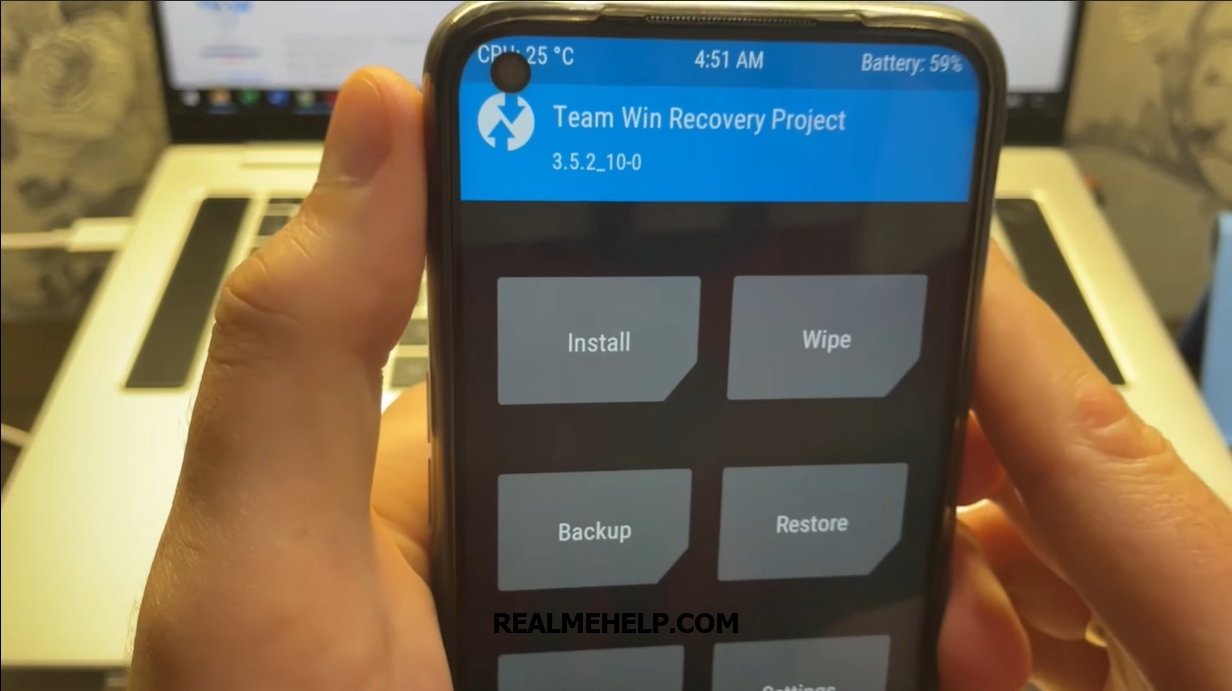
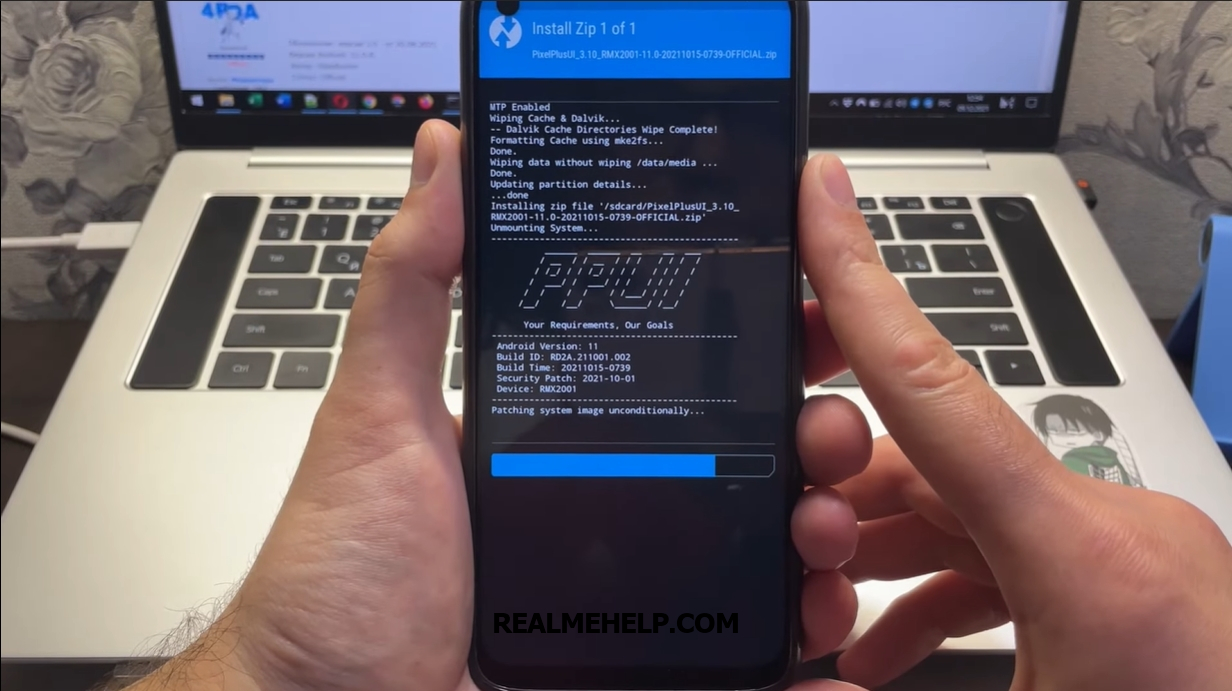
Видео-инструкция
Все шаги показы в этом видео, если в текстовом варианте возникли трудности, просто сверьтесь с этим роликом.
На этом в принципе и все. При соблюдении всех шагов, правильном вводе команд и подборе нужных файлов для вашего телефона Realme, вы сможете без проблем поставить любое кастомное рекавери (TWRP, как в этом примере). При возникновении вопросов пишите ниже в комментариях.
Статья помогла 5
Статья не помогла 4
Автор и создатель этого блога. Помогаю пользователям в решении различных проблем связанных со смартфонами Realme, OPPO, Xiaomi и Huawei.
Читайте также:

